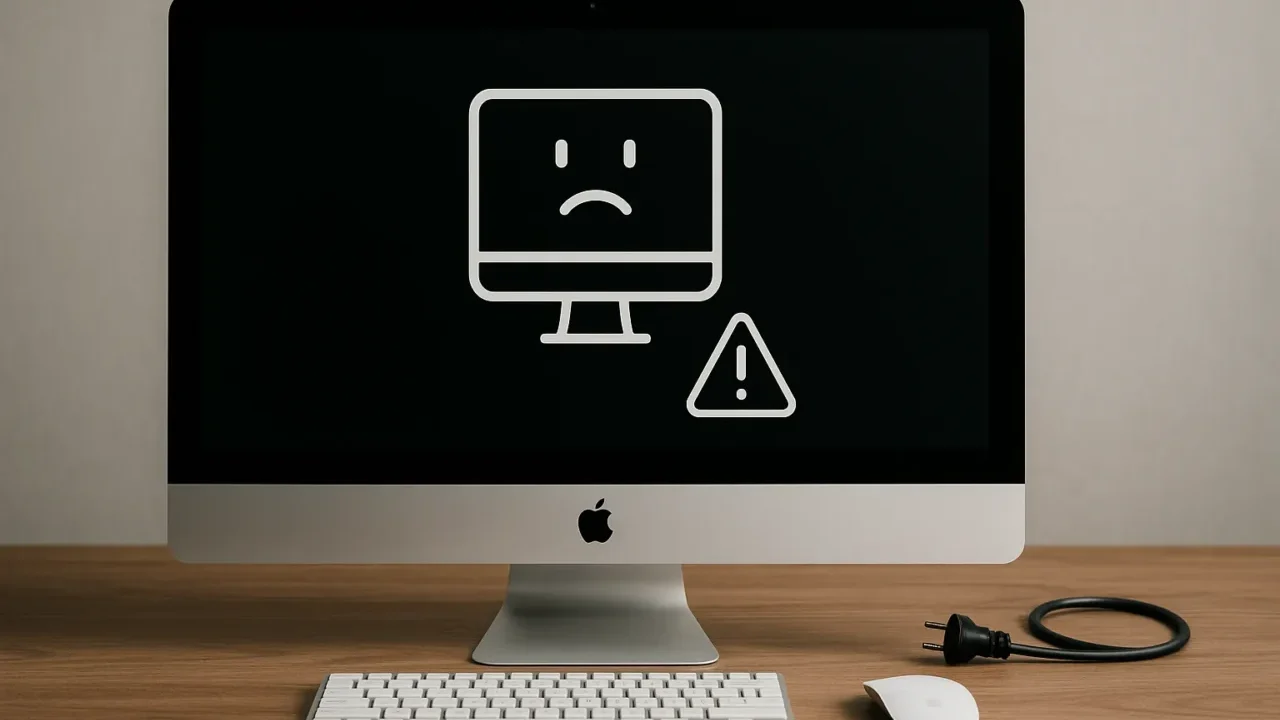「iMacの電源がまったく入らない」「起動音もせず、画面も真っ暗」──そんな突然のトラブルに見舞われていませんか?
- 電源ボタンを押しても反応がない
- 起動音が鳴らず、画面が表示されない
- ACケーブルや周辺機器を変えても改善しない
このような症状は、内部の電源ユニットやロジックボードの故障が原因で発生することが多く、放置すればデータ損失や修理費の増大につながる可能性もあります。iMacはノート型と異なり、分解が難しく、誤った対処はさらなる悪化を招くリスクも。
本記事では、iMacが全く起動しないときに考えられる主な故障パターンと、修理に出す前に自分でできる基本的な確認方法を、初心者でもわかるよう丁寧に解説しています。
「故障かどうかを見極めたい」「修理前に試せることを知りたい」という方は、まず本記事をご確認ください。もしご自身での対処が難しい場合は、無料の初期診断(24時間365日)も承っております。
目次
修理が必要なシチュエーション
以下のような状況に該当する場合は、内部のハードウェア故障が疑われるため、自己対処ではなく修理依頼を検討すべきです。
全ての対処法を試しても電源が全く入らない
電源ケーブルの交換、放電、SMCリセット、PRAMリセットなど基本的な対処をすべて試してもまったく反応がない場合、内部の電源ユニットやロジックボードが損傷している可能性が高いです。
一瞬だけ電源が入るがすぐ落ちる
インジケータランプが一瞬点灯する/ファンが回りかけるなどの動作が見られてもすぐにシャットダウンする場合は、電源供給・マザーボード・メモリなどの障害が考えられ、修理が必要です。
焦げたにおいや異音がする
パチパチ音・カリカリ音などの異音や、焦げ臭いにおいがした場合はショートや部品焼損のリスクがあり、直ちに使用を中止してください。放置するとさらなる損傷や発火の恐れもあります。
水濡れや衝撃後に起動しなくなった
【要注意】メーカーや修理業者に依頼することのリスク

データトラブルに直面したとき、多くの方がまずメーカーや修理業者への依頼を考えるかもしれません。
確かに本体の修理や部品交換は可能ですが、HDDやSSDなどの記憶媒体の初期化・交換によって、データは全て消えてしまいます。
失いたくないデータを守りたい場合は、メーカーや修理業者ではなくデータ復旧の専門業者に相談するのが確実です。デジタルデータリカバリーではデータを保ったまま、故障した機器に対応できます。以下の3つの点で多くの方に選ばれています。
- 相談実績46万件以上(2011年1月~)の豊富な対応経験に基づき、個人・法人問わず幅広いトラブルに対応
- 一部復旧を含む復旧件数割合91.5%(※内、完全復旧57.8%。復旧件数割合=データ復旧件数/データ復旧ご依頼件数。2023年10月実績)という業界トップクラスの技術力
- 他社で「復旧不可」とされた機器の対応実績が7,300件越えにものぼり、独自の復旧技術を保有
大切なデータを守るには、メーカーや修理業者ではなく当社にご相談ください。
自分でできる基本的な対処法
修理を検討する前に、まず以下の確認・操作を順に試してみましょう。これらで改善するケースも多くあります。
電源ケーブル・コンセントの確認
他のデバイスが使えるコンセントに接続し直し、別の電源ケーブルがあれば交換してみてください。電源タップや延長コードの不具合で電力供給ができていないケースもあります。
周辺機器の取り外し
USB機器、外付けHDD、SDカード、周辺モニターなどすべての外部デバイスを取り外し、本体のみで起動を試みます。一部の周辺機器が干渉して起動できないこともあります。
放電(リセット)を行う
- 電源ケーブルを本体から抜く
- 10分程度放置して内部電荷を逃す
- 再びケーブルを接続して、電源ボタンを5〜10秒長押し
SMCリセット・PRAMリセット
iMacの電源管理や起動に関する設定をリセットすることで、改善する場合があります。
- iMacの電源を切る
- コンセントを抜き、15秒待つ
- 再度コンセントを挿して5秒待機後、電源ボタンを押す
- 電源を入れてすぐに「⌘+Option+P+R」キーを同時に長押し
- 20秒以上押し続けてからキーを離す
インジケータランプや起動音の確認
電源投入時に起動音やインジケータランプの点灯・点滅があれば、どこまで起動しているかの手がかりになります。完全に無反応の場合は電源ユニットやロジックボードの障害が疑われます。
それでも改善しない場合は?
上記の手順をすべて行っても電源が入らない場合、ハードウェア側の故障が強く疑われます。無理に分解や復旧を試みず、次の対応を検討してください。
- Apple正規サービスプロバイダへの相談・持ち込み
- 信頼できる修理業者への依頼
- データ復旧が必要な場合は専門の復旧サービスへ
「iMacが完全に起動しない」「重要なデータにアクセスできない」──そんな状況でも、自己判断での分解や初期化は避け、まずはご相談ください。
当社では「46万件以上の相談実績(期間:2011年1月以降)」と「復旧件数割合91.5%(内、完全復旧57.8%。2023年10月実績)」の実績をもとに、起動不能なMacからのデータ復旧にも対応しています。
初期診断・ご相談・お見積りは無料。24時間365日体制でサポートいたします。
なぜデジタルデータリカバリーでは復旧困難な機器の復旧事例が多いのか
デジタルデータリカバリーはこれまで数々の復旧に成功してきました。復旧事例が多いのには、理由があります。
業界トップクラスの実績

私たちデジタルデータリカバリーは、14年連続で国内売上No.1(※1)。累計46万件以上(※2)の相談実績をもとに、あらゆるデータトラブルと向き合ってきました。
「データが戻ってくるかどうかは、最初の診断で決まる」
そう言っても過言ではありません。
最大の強みは、その“症例データの蓄積数”。
すべての相談内容を電子カルテのように管理し、障害のパターンと復旧手法を社内でデータ化。
これにより、問題の切り分けが圧倒的に早くなり、対応スピードと成功率の向上につながっています。
その結果、48時間以内に対応を完了した件数は全体の約80%。
一部復旧を含む復旧件数割合は91.5%(※3)と、業界でも高水準の成果を出し続けています。
国内最高峰の復旧設備

復旧の成功事例の多さは、デジタルデータリカバリーの技術力の高さを象徴しています。復旧成功の要因として、次の点が挙げられます:
- 蓄積された知見に基づき、障害箇所を正確に特定
- 最新技術を駆使した独自の復旧手法を開発
- 精密な環境での復旧作業(専用クリーンルーム完備)
これらの要素が、他社では対応が難しいケースでも「不可能を可能に」しています。
「他社で復旧できなかった機器のご相談件数7,300件超」ですので、他社で復旧してもらえなかった機器であっても、デジタルデータリカバリーでは復旧できる可能性もございます。是非ご相談ください。
初期診断・相談・見積まで無料で対応可能
初期診断とは、機器に発生した障害の原因を正確に特定し、復旧の可否や復旧方法を確認する工程です。デジタルデータリカバリーでは、経験豊富な技術者が「初期診断」を行い、内部の部品にダメージを与えることなく問題を見つけます。
データ障害のパターン15,000種類以上もありますが、「ご相談件数46万件超」(算出期間:2011年1月1日~)を持つ当社は、それぞれの障害原因をデータベースから即座に情報を引き出し、原因を正確に特定できる体制を整えています。
※1:データ復旧専門業者とは、自社及び関連会社の製品以外の製品のみを対象に保守及び修理等サービスのうちデータ復旧サービスを専門としてサービス提供している企業のこと、 第三者機関による、データ復旧サービスでの売上の調査結果に基づく。(集計期間:2007年~2020年)
※2:期間:2011年1月1日~
※3:2023年10月実績。一部復旧:完全復旧に至らなかったが、一部復旧できた場合。完全復旧:復旧希望データを100%復旧できた場合。
よくある質問
いえ、かかりません。当社では初期診断を無料で実施しています。お客様の機器に初期診断を行って初めて正確なデータ復旧の費用がわかりますので、故障状況を確認しお見積りをご提示するまで費用は頂いておりません。
※ご郵送で機器をお預けいただいたお客様のうち、チェック後にデータ復旧を実施しない場合のみ機器の返送費用をご負担頂いておりますのでご了承ください。
機器の状態によって故障の程度が異なりますので、復旧完了までにいただくお時間はお客様の機器お状態によって変動いたします。
弊社は、復旧完了までのスピードも強みの1つで、最短即日復旧・ご依頼の約8割を48時間以内に復旧完了などの実績が多数ございます。ご要望に合わせて柔軟に対応させていただきますので、ぜひご相談ください。
営業時間は以下の通りになっております。
365日24時間、年中無休でお電話でのご相談・復旧作業・ご納品・アフターサービスを行っています。お困りの際は是非ご相談ください。
電話受付:0:00~24:00 (24時間対応)
電話番号:0800-333-6302
来社受付:9:30~21:00
復旧できる可能性がございます。
弊社では他社で復旧不可となった機器から、データ復旧に成功した実績が多数ございます。 他社大手パソコンメーカーや同業他社とのパートナー提携により、パートナー側で直せない案件を数多くご依頼いただいており、様々な症例に対する経験を積んでおりますのでまずはご相談ください。
この記事を書いた人

デジタルデータリカバリー データ復旧エンジニア
累計相談件数46万件以上のデータ復旧サービス「デジタルデータリカバリー」において20年以上データ復旧を行う専門チーム。
HDD、SSD、NAS、USBメモリ、SDカード、スマートフォンなど、あらゆる機器からデータを取り出す国内トップクラスのエンジニアが在籍。その技術力は各方面で高く評価されており、在京キー局による取材実績も多数。2021年に東京都から復旧技術に関する経営革新優秀賞を受賞。